1. 打开敬业签Windows电脑版,点击右下角工具面板找到“翻译”,左键单击直接打开,或者右键点击选择“当前页打开”或者“新窗口打开”启动翻译;
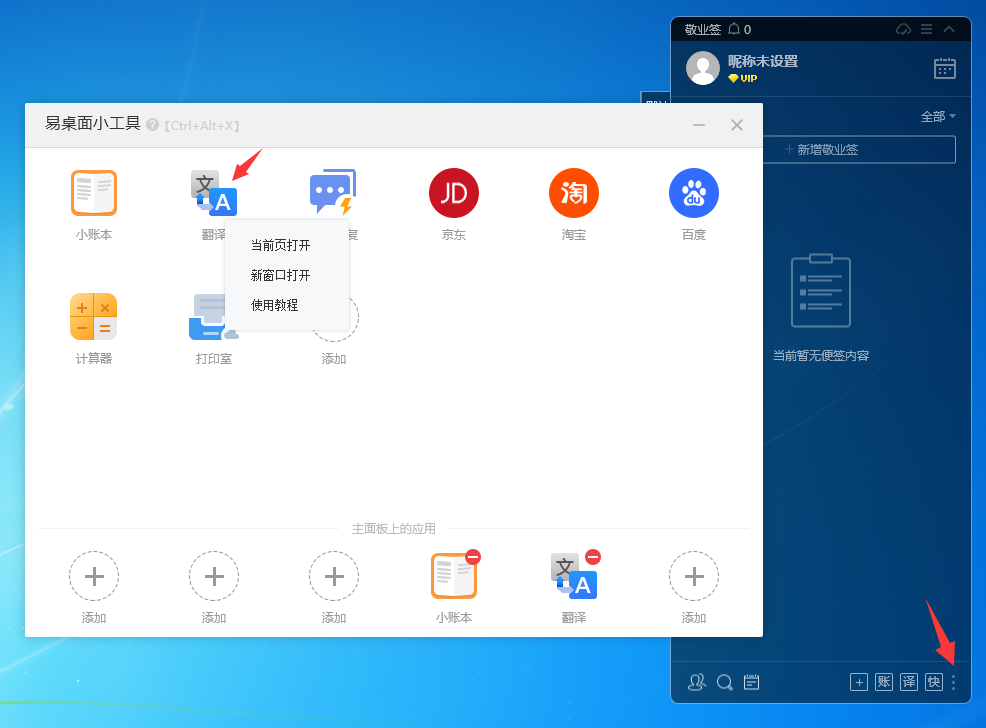
注:当翻译小工具开启显示在主面板上的应用时,可通过敬业签主面板“译”按钮一键打开翻译;
2. 打开翻译页面,选择“图片翻译”,可通过ctrl+v粘贴或者拖拽的方式上传要翻译的图片;
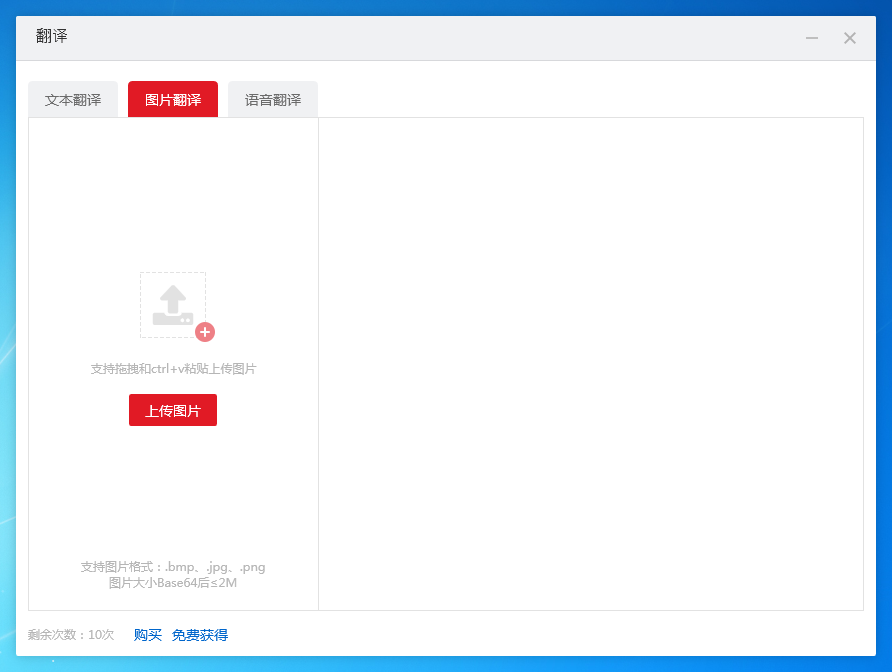
3. 上传图片成功后点击“翻译”按钮,下方的译文框中即可显示翻译结果及字数;
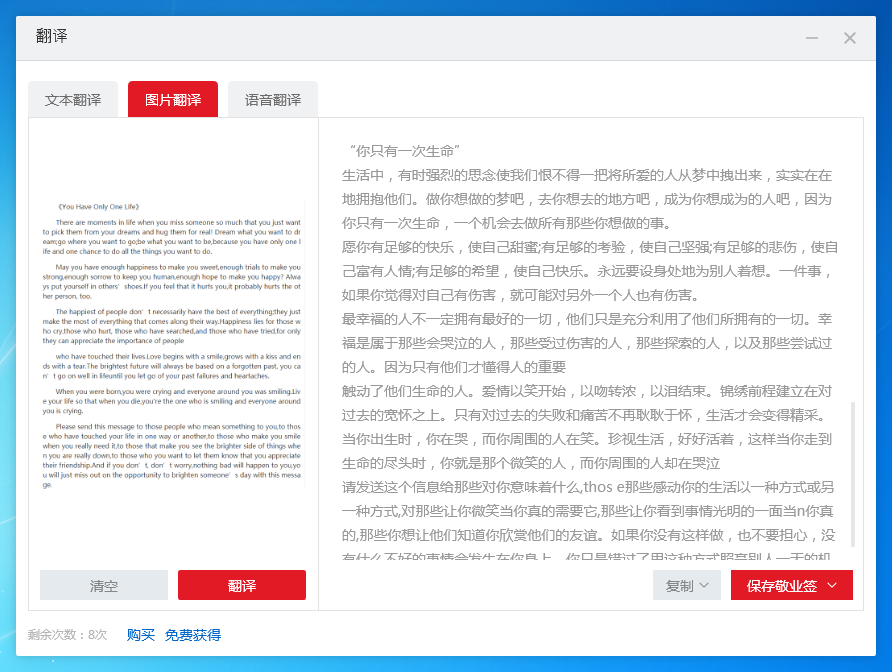
4. 点击右下方复制按钮右侧的ˇ按钮可选择复制原文、译文或组合,直接点击复制按钮默认复制内容为译文;

5. 如需将译文快速保存,可以点击“保存敬业签”会默认将其保存至云便签中;点击保存敬业签按钮右侧的“ˇ”图标,还能设置要保存的便签分类以及“原文保存”、“译文保存”或者“混合保存”保存选项。

目前,每个敬业签账号默认可免费使用10次图片翻译功能。
